Configurer des adresses IP virtuelles SLB via des modèles de service VMM
Software Defined Networking (SDN) peut utiliser Software Load Balancing (SLB) pour répartir uniformément le trafic réseau entre les charges de travail gérées par le fournisseur de services et les clients.
System Center Virtual Machine Manager (VMM) prend en charge la configuration des adresses IP virtuelles SLB tout en déployant une application multiniveau à l’aide de modèles de service et prend également en charge l’équilibrage de charge public et interne.
Avant de commencer
Vérifiez que les prérequis suivants sont remplis :
- Contrôleur de réseau SDN déployé.
- Équilibreur de charge logiciel SDN déployé.
Procédure pour créer des adresses IP virtuelles SLB
Procédez comme suit :
Spécifiez l’affinité avec les réseaux logiques.
Dans la console VMM, sélectionnez >la page Affinité réseau logique des propriétés>du contrôleur>de réseau du service>réseau Fabric.
Spécifiez les réseaux frontaux et principaux disponibles pour l’équilibrage de charge et sélectionnez OK.
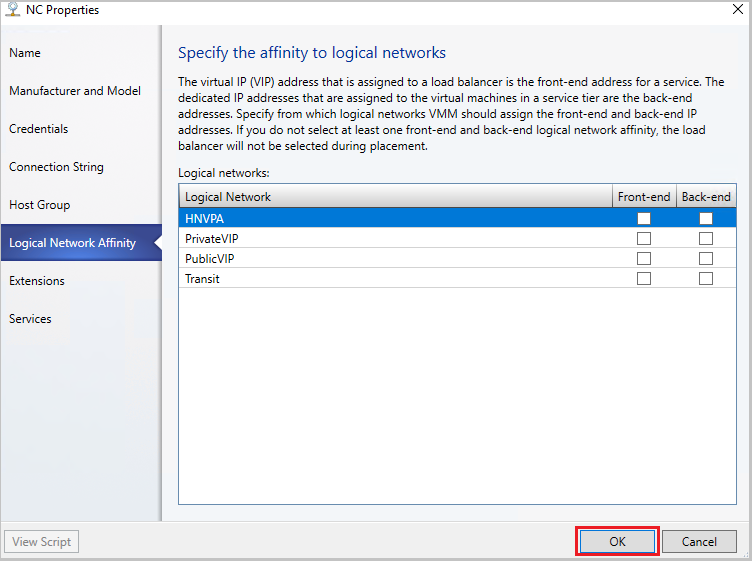
Créez un modèle d’adresse IP virtuelle.
Dans la console VMM, sélectionnez Modèle d’adresse IP virtuelle Créer une infrastructure>.
Dans le nom de l’Assistant >Modèle VIP Load Balancer, spécifiez le nom et la description du modèle.
Dans le port IP virtuel, spécifiez le port qui sera utilisé pour le type de trafic réseau que vous souhaitez équilibrer.
Dans le port back-end, spécifiez le port sur lequel le serveur principal écoute les requêtes.
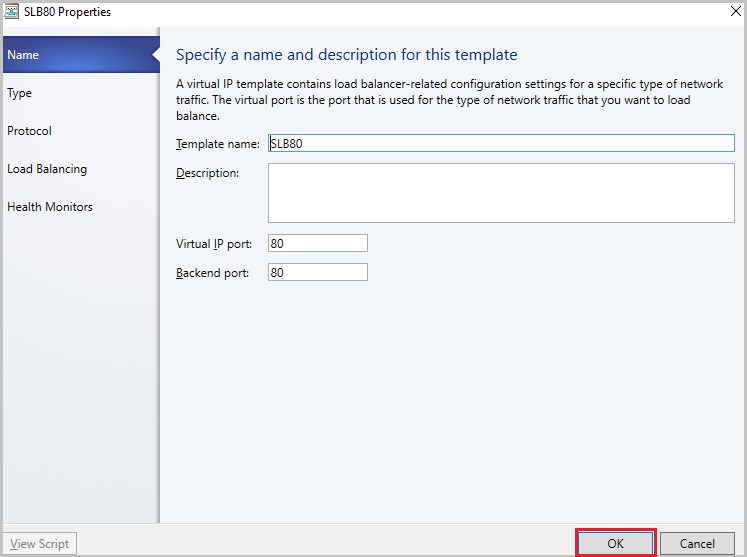
Dans Type, sous Spécifier un type de modèle, sélectionnez Spécifique. Sélectionnez Microsoft dans la liste déroulante Fabricant et Contrôleur de réseau Microsoft dans la liste déroulante Modèle.
Cliquez sur Suivant.

Dans Protocole, spécifiez les options de protocole. Cliquez sur OK.
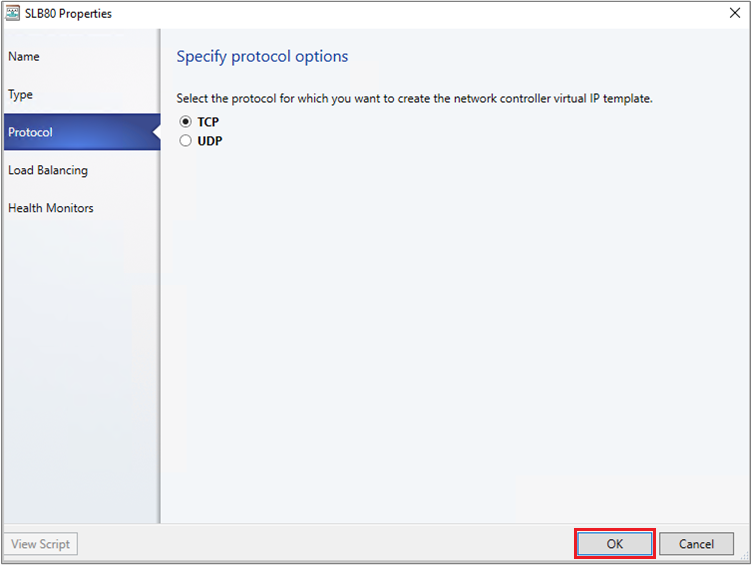
Dans la méthode Load Balancing, sélectionnez la méthode, puis sélectionnez OK.
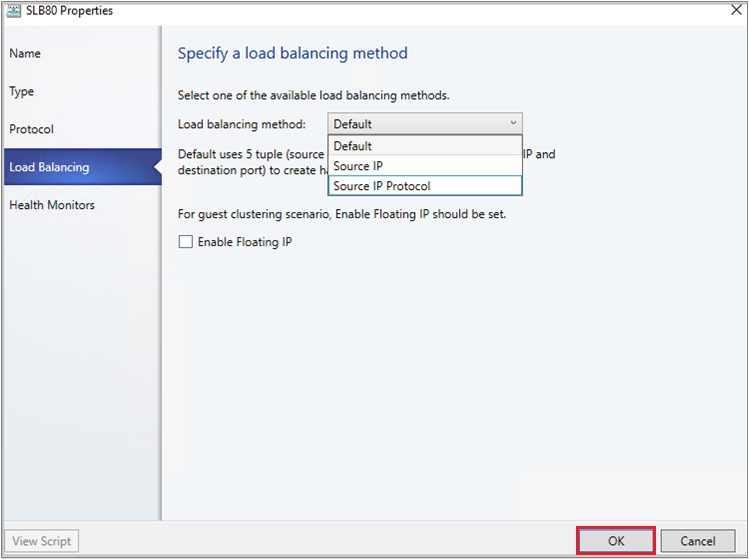
Dans les moniteurs d’intégrité, vous pouvez éventuellement spécifier qu’une vérification doit s’exécuter sur l’équilibreur de charge à intervalles réguliers. Pour ajouter un moniteur d’intégrité, spécifiez le protocole et la requête. Par exemple, l’entrée de la commande GET effectue une requête HTTP GET pour la page d’accueil de l’équilibreur de charge et recherche une réponse d’en-tête. Vous pouvez également modifier le type de réponse, l’intervalle de surveillance, le délai d’expiration et les nouvelles tentatives.
Remarque
Le délai d’expiration doit être inférieur à l’intervalle.
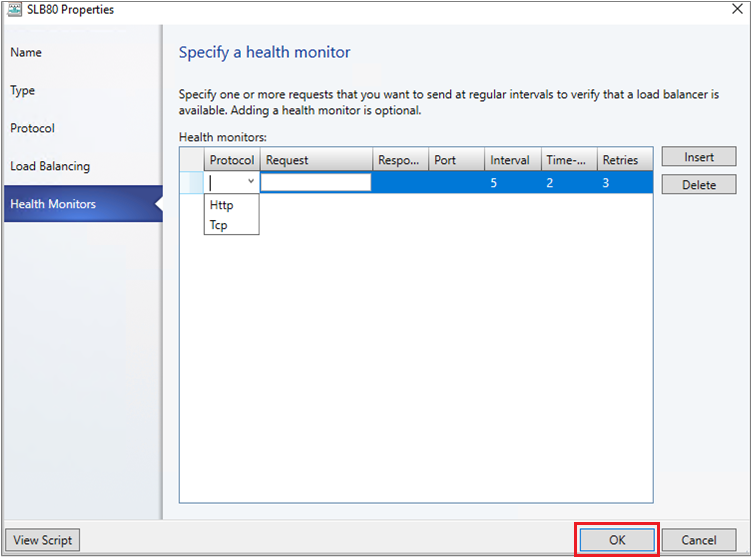
- Dans Résumé, confirmez les paramètres et sélectionnez Terminer pour créer le modèle d’adresse IP virtuelle.
Configurer l’adresse IP virtuelle SLB lors du déploiement du service
- Si le modèle de service n’est pas ouvert, sélectionnez Modèles de service modèles de bibliothèque>>et ouvrez-le.
- Sélectionnez Actions>Open Designer.
- Dans le Concepteur de modèles de service, sélectionnez le groupe>Composants de modèle de service Ajouter un équilibreur de charge.
- Sélectionnez l’objet d’équilibreur de charge. Vous l’identifierez avec le nom du modèle d’adresse IP virtuelle.
- Sélectionnez Le connecteur outil>. Sélectionnez la connexion serveur associée au modèle, puis sélectionnez un objet de carte réseau pour connecter l’équilibreur de charge à l’adaptateur. Dans les propriétés de la carte réseau, vérifiez les types d’adresses et vérifiez que l’adresse MAC est statique.
Remarque
La connexion au serveur doit être connectée à l’interface réseau principale du service. L’interface réseau principale peut être connectée à un seul réseau de machines virtuelles connectées ou à un réseau de machines virtuelles virtualisées.
Une fois le connecteur activé, sélectionnez la connexion cliente associée à l’équilibreur de charge, puis sélectionnez un objet réseau logique.
Remarque
La connexion cliente doit être connectée à un réseau frontal de l’équilibreur de charge. Il peut s’agir d’un réseau de machines virtuelles publiques ou d’un réseau de machines virtuelles virtualisées. Un réseau de machines virtuelles virtualisées est utilisé pour les scénarios d’équilibrage de charge interne.
Enregistrez le modèle de service dans l’enregistrement et la validation du modèle de service>.
Exemple 1 : Configuration du service avec un réseau de machines virtuelles publiques en tant que serveur frontal. Ici, le réseau principal peut être un réseau VM connecté ou un réseau VM virtualisé.
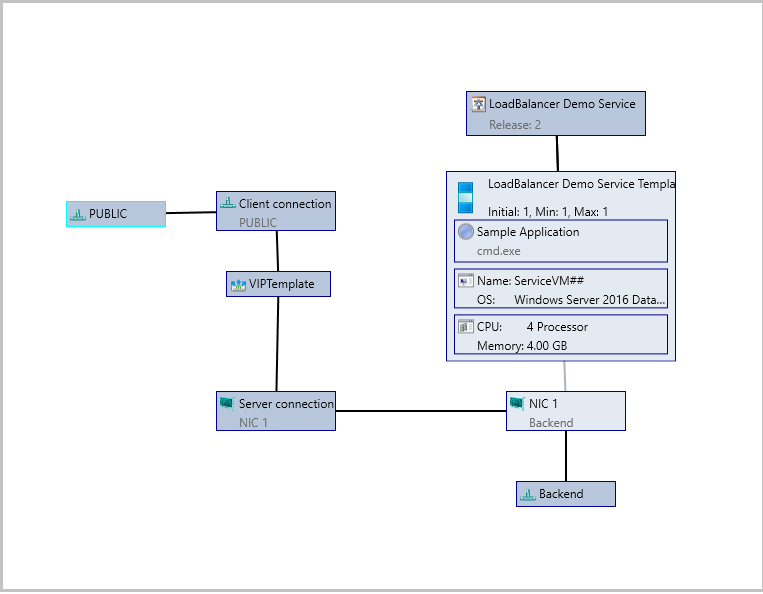
Exemple 2 : Configuration du service avec un serveur frontal et un back-end connectés au réseau de machines virtuelles virtualisées réseau HNV. Ce scénario est utilisé pour l’équilibrage de charge interne.
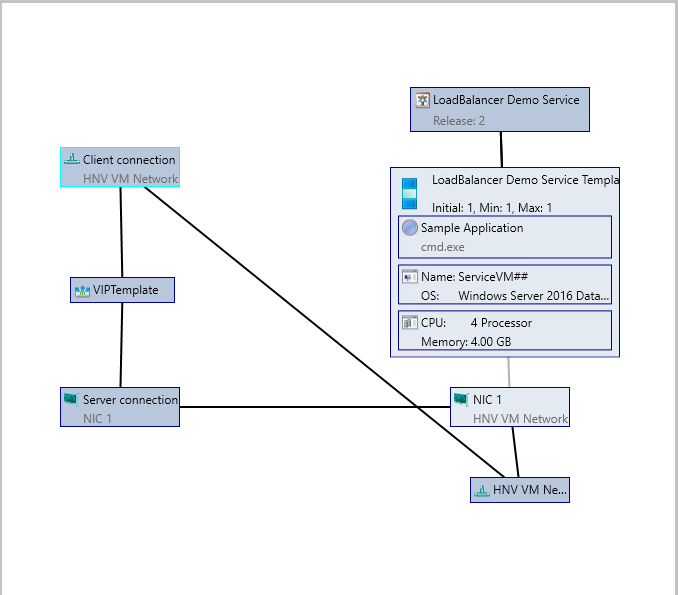
Configurer l’adresse IP virtuelle pour l’accès utilisateur
Lorsque le service est déployé, VMM sélectionne automatiquement une adresse IP virtuelle à partir de la plage réservée dans le pool d’adresses IP statiques et l’affecte au niveau de service à charge équilibrée. Pour permettre aux utilisateurs de se connecter au service, une fois le service déployé, vous devez déterminer l’adresse IP virtuelle et configurer une entrée DNS pour celle-ci.
- Une fois le service déployé, sélectionnez Équilibreurs de charge réseau>Fabric.>
- Sélectionnez Afficher>les informations de l’équilibreur>de charge du service pour les services et développez le service pour voir quelle adresse IP virtuelle est affectée.
- Si les utilisateurs utilisent le nom DNS pour accéder au service, demandez à l’administrateur DNS de créer manuellement une entrée DNS pour l’adresse IP virtuelle. L’entrée doit être le nom que les utilisateurs spécifient pour se connecter au service. Par exemple, servicename.contosol.com.